
Google『スプレッドシート』は、リアルタイム更新されるので超便利ですよね。もはや手放せないツールとなりましたが、エクセルとは少し違う部分があるので、戸惑うことがあります。今回は別シートとの『ハイパーリンク』についてメモしておきます。
ハイパーリンクとは
初めに『ハイパーリンク』について、触れておきます。
IT用語として若干意味が異なるかも知れませんが、ここでは『エクセルシート間を繋ぐリンク』として説明します。例えば、複数のシートにそれぞれ表が有り、その合計のみを1つのシートに集約させたい時などに使えます。
今回は『シート2』と『シート3』で作った表の合計値を『シート1』へハイパーリンクし『シート1』上で、最終合計を出します。経理計算でカテゴリー別に表を分けている場合に有効な方法ですね。
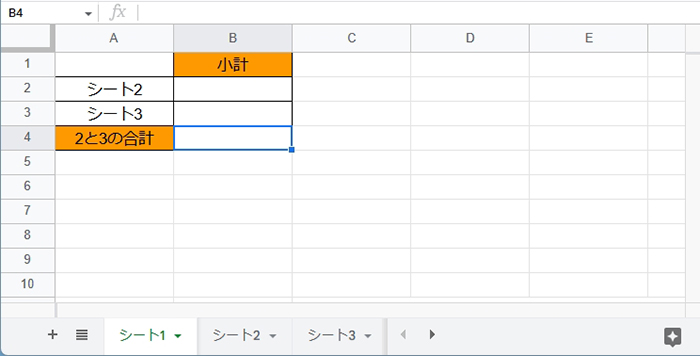
シートを、3つ使います。
『シート2』と『シート3』のそれぞれの表の合計を『シート1』内で最終合計します。
当然『合計』の部分は『SUM』関数を使います。
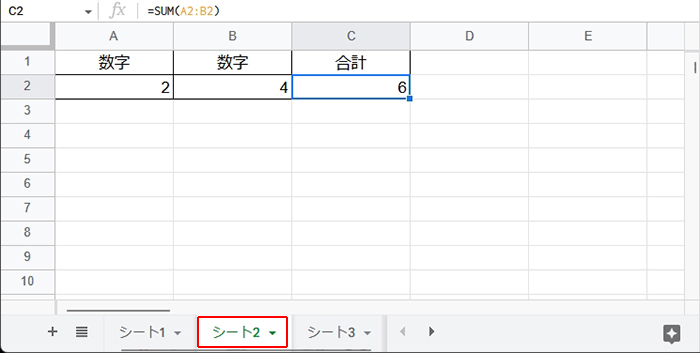
こちらは『シート2』で『2+4=6』の計算式が成り立っています。
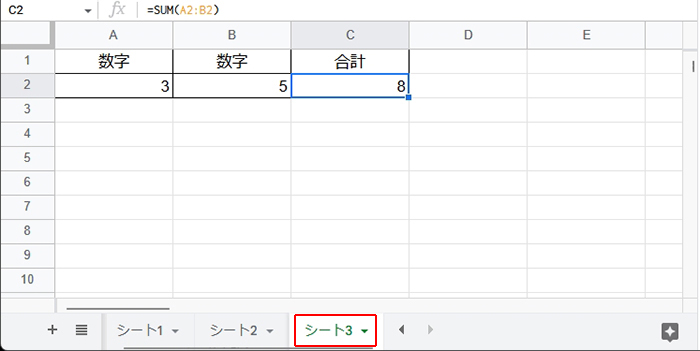
こちらは『シート3』で『3+5=8』の計算式が成り立っています。
この『6』と『8』を『シート1』に表示させて合計したいのです。
ハイパーリンクのやり方
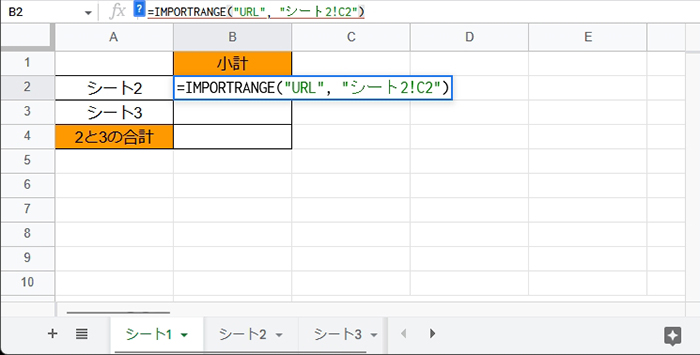
それでは『シート1』へ繋いで行きましょう。
『シート2』の『合計部分のセル』の情報を入力します。
=IMPORTRANGE("URL", "シート名!セル座標")
※注意点は『ダブルクォート』
『"』正解
『”』誤り
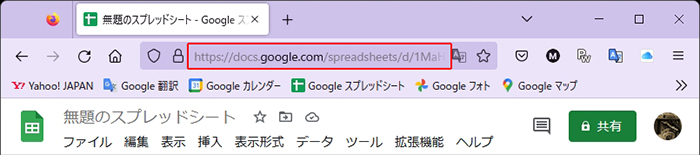
- 『URL』はこの部分ですね。
- 『シート名』は、そのままの名前で今回は『シート2』です。
- 『セル』は『C2』でした。
『Enter』で入力完了です。
リンクに時間が掛かる
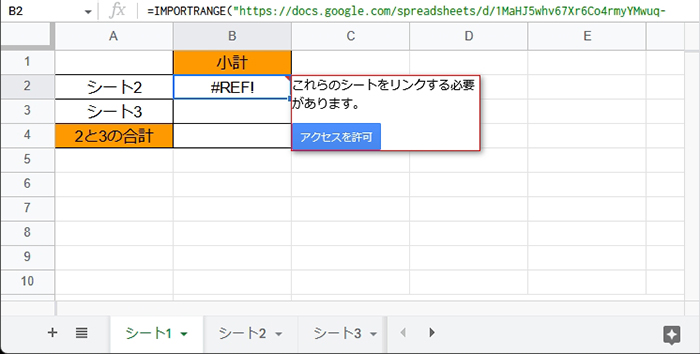
ちゃんと入力したのにエラーっぽくなっていますが、ご安心下さい。
『アクセスを許可』で繋がるはずです。
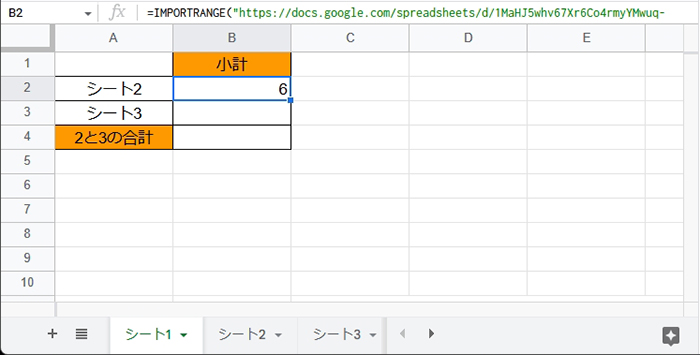
はい、キタ――(゚∀゚)――!!
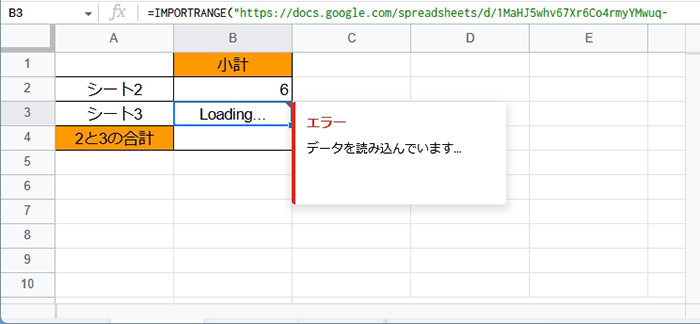
同じやり方で『シート3』の情報も入力します。
あれれ? 今度こそエラー!?
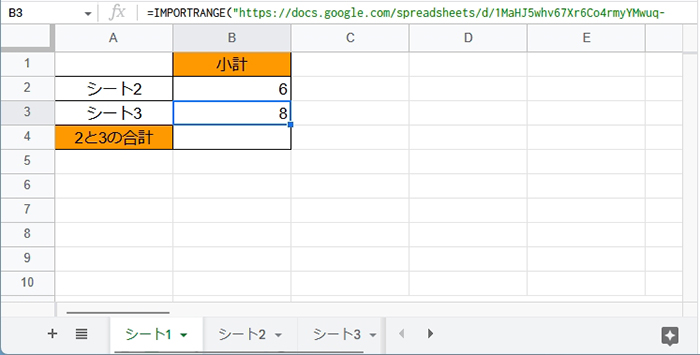
いえいえ、時間が掛かっているだけでした。
リアルタイムリンクだからでしょうかね。
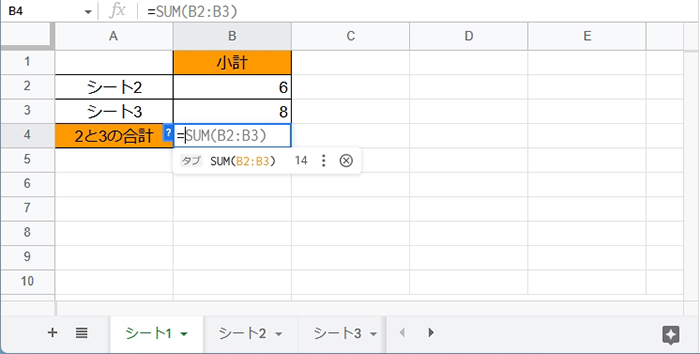
無事に情報が揃ったので、SUMを入力してみましょう。
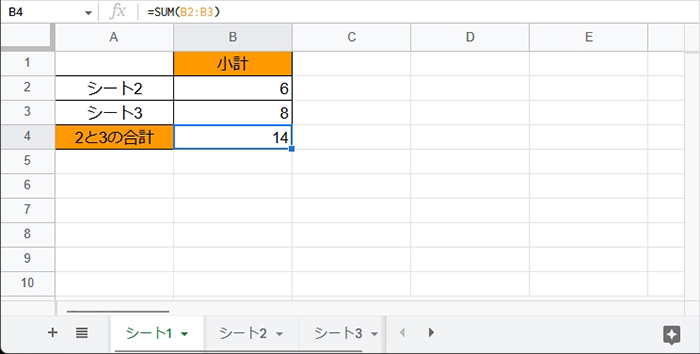
これで、それぞれの合計情報を『シート1』へ反映させることが出来ました。
エクセルのハイパーリンクに比べて一手間掛りますが、分かってしまえば簡単ですね。